Kā meklēt cilnes Safari ierīcēs Apple iPhone un iPad
Literārs Mistrojums / / August 04, 2021
Pielāgots ROM | CyanogenMod | Android lietotnes | Programmaparatūras atjauninājums MiUi | Visi krājumi ROM Lineage OS |
Sludinājumi
Parasti, pārlūkojot internetu, mēs mēdzam atvērt desmitiem tīmekļa lapu. Kā parasti, cilvēki īsti neizdzēš tīmekļa pārlūkprogrammas atvērtās cilnes. Tomēr tam ir viens labs rezultāts. Vēlamo tīmekļa lapu var viegli atrast. Ja izmantojat iPhone vai iPad, varat meklējiet iepriekš atvērtas cilnes pārlūkprogrammā Safari. Šajā rokasgrāmatā mēs uzzināsim, kā uzzināt kādu konkrētu tīmekļa lapu cilni, kuru esat atvēris iepriekš.
Jums nav bezgalīgi jāpārlūko pārlūkprogrammas cilnes. Viss, kas jums jādara, ir izsaukt meklēšanas sadaļu tieši atvērto cilņu augšdaļā. Pēc tam ierakstiet frāzi, kas korelē ar tīmekļa lapu. Tiks izcelta un parādīta tīmekļa pārlūkprogrammas cilne ar konkrēto vietni vai vietni. Tagad pārbaudīsim precīzas darbības.

Meklēt cilnes pārlūkprogrammā Safari iPhone un iPad ierīcēs
Šie ir soļi, kas jums jāievēro.
Sludinājumi
- Atveriet pārlūku Safari
- Apakšējā labajā stūrī pieskarieties pārlūka cilnes ikona
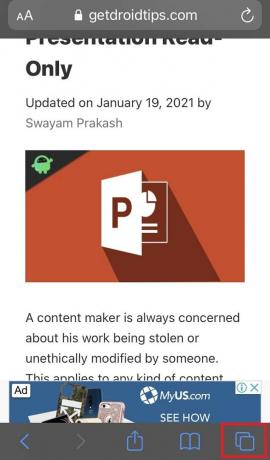
- Tas atvērs cilnes, kas pārlūkprogrammā aktīvi atrodas slīpā stilā
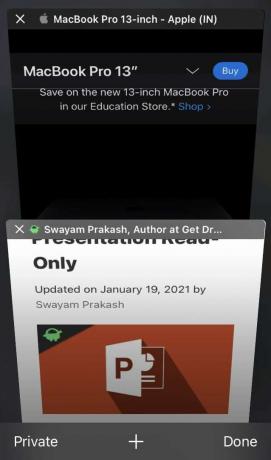
- Tagad mums jāatrod vēlamā tīmekļa lapa vai cilne, kurā tā ir atvērta
- Vienkārši veiciet vilkšanu uz leju ekrānā kamēr tiek rādītas visas cilnes
- Displeja augšdaļā tiks parādīta meklēšanas josla Meklēt cilnes rakstīts uz tā
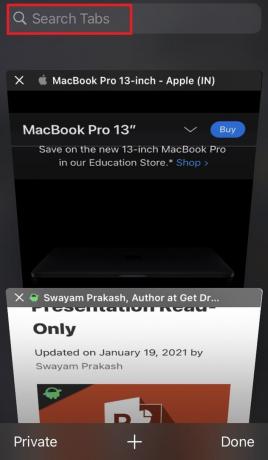
- Šajā cilnē Meklēšanas cilnes ierakstiet kaut ko par tīmekļa lapu no kuras sastāv cilne
- Piemēram, man ir atvērtas divas cilnes, un es vēlos nokļūt cilnē, kurā ir Apple MacBook informācijas vietne.
- Tātad, es vienkārši ierakstīju Mac, un šī cilne tiek izcelta.
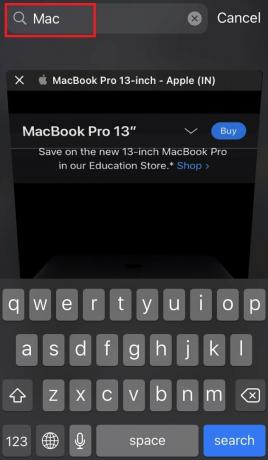
- Tas nozīmē, ka jebkurai cilnei, kas jums jāatver, vienkārši ierakstiet kaut ko par šīs cilnes vietni, un tā tiks parādīta priekšpusē
- Pēc tam, kad tiek izcelta vēlamā cilne Safari, vienkārši pieskarieties tai atveriet to pilnā skatā.
Skat, cik tas bija vienkārši. Safari cilņu meklēšana ir tik vienkārša, un tas ietaupīs jūsu laiku, jo nav nepieciešams ritināt uz augšu un uz leju, lai atvērtu jebkuru cilni.
Diemžēl šis triks ir pieejams tikai pārlūkprogrammai Safari iPhone un iPad, lai meklētu cilnēs. Citās pārlūkprogrammās, piemēram, Google Chrome, šī metode aktīvo cilņu meklēšanai nav iespējama.
Saistītie raksti
- Kā atspējot videoklipu automātisko atskaņošanu pārlūkprogrammā Mac Safari
- Kā sadalīt ekrānu Safari Apple iPad
- Reklāmu bloķēšanas ceļvedis Safari pārlūkprogrammā Mac



![Kā instalēt krājumu ROM Tiitan T41 [programmaparatūras Flash failā]](/f/5e1f62a0cd3abb12d21e693509e4c5d3.jpg?width=288&height=384)